

En el panel de información y parámetros del trabajo se encuentran los ajustes para definir la posición del trabajo de impresión en la mesa.
En cada zona de la mesa hay dos puntos de referencia: uno en el lado derecho y otro en el izquierdo. También puede definir tres puntos de referencia personalizados para marcar una posición específica en la mesa. En el panel Información de trabajos puede seleccionar qué punto de referencia se utiliza para definir los valores de desfase.
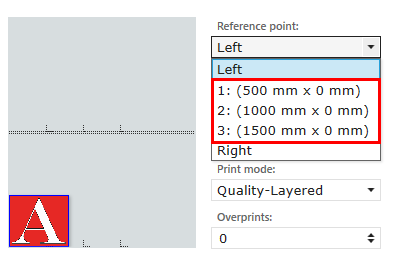
Izquierda: los valores de desfase hacen referencia al ángulo inferior izquierdo de la imagen o del material.
Derecha: los valores de desfase hacen referencia al ángulo inferior derecho de la imagen o del material.
Puntos de referencia personalizados: los valores de desfase hacen referencia al ángulo inferior izquierdo de la imagen o del material.
Cuando se selecciona un punto de referencia personalizado, la distancia horizontal y vertical no se puede cambiar manualmente.
Abra la ficha [Ajustes], sección: [Impresora], y defina el desfase horizontal y vertical por punto. Los puntos de referencia personalizados son idénticos para las zonas A y B.
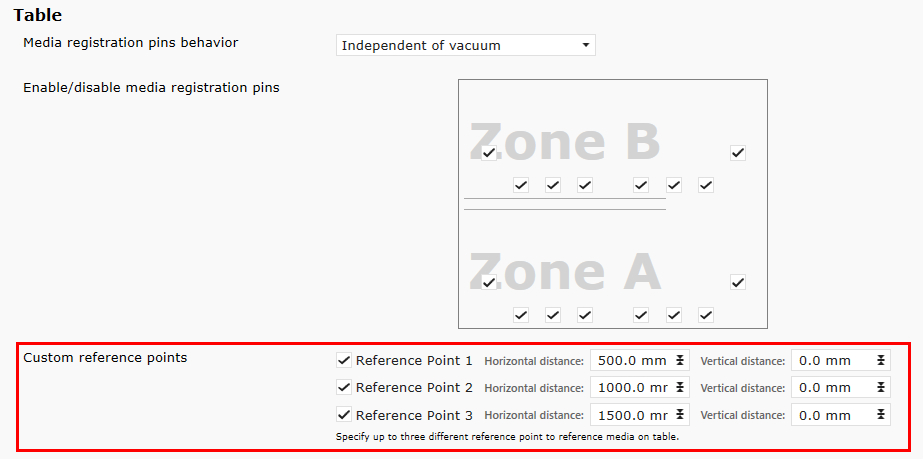
Los puntos hacen referencia al ángulo inferior izquierdo de la imagen o del material.
Cuando la opción Posición en material está DESACTIVADA, sólo se pueden definir los valores de desfase para la posición de la imagen.
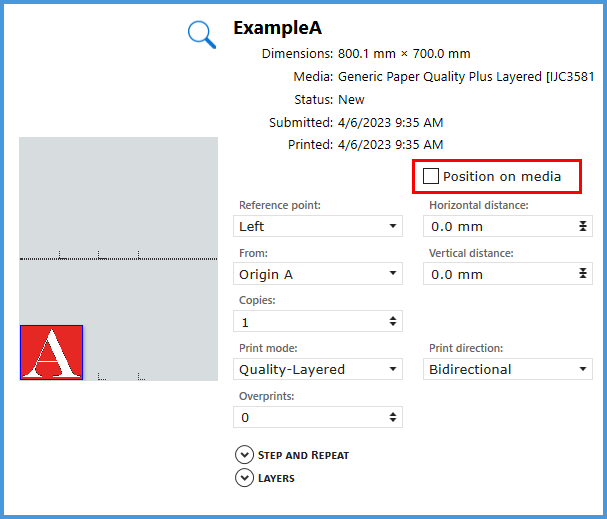
Cuando la opción Posición en material está activada, se pueden definir los valores de desfase tanto para la posición del material como para la posición de la imagen en el material.
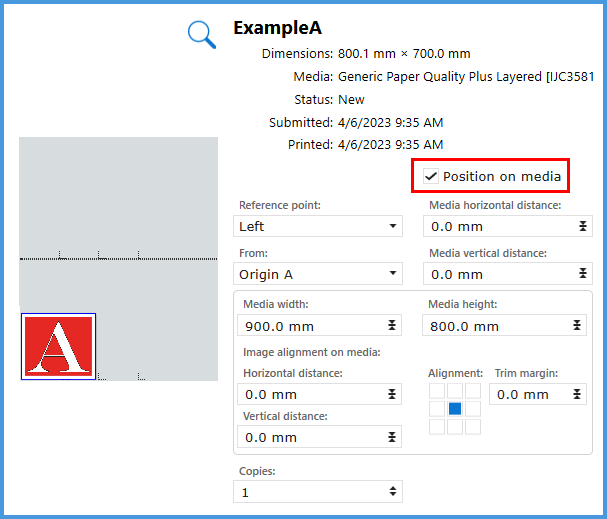
La opción [Posición en material] no está disponible para los trabajos por lotes. Sin embargo, puede activarse para los trabajos individuales de un trabajo por lotes.
Cuando la opción [Posición en material] está activada, hay algunos ajustes adicionales disponibles:
Anchura y altura del material: para definir el tamaño del material.
Alineación imagen material: con los valores de desfase de la imagen en el material.
Alineación: para seleccionar una posición de la imagen en el material.
Seleccione una posición en el icono [Alineación] para alinear la imagen en el material. Las distancias horizontal y vertical están relacionadas con la alineación seleccionada.
Si el tamaño de la imagen es mayor que el tamaño del material, la imagen se recortará automáticamente. El recorte siempre está activado cuando está activada la opción [Posición en material].
En la vista preliminar del panel Información de trabajos puede comprobar si la imagen está recortada o no:
Línea amarilla: Este borde de la imagen se recorta.
Línea azul: No hay recortes.
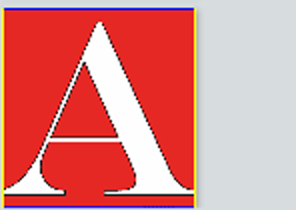
Puede establecer un margen de recorte manualmente. El margen de recorte define el área del material donde no se imprimirá. Cuando en esa zona se sitúe la imagen, ésta se recortará.
El margen de recorte está relacionado con el tamaño del material, no con el tamaño de la imagen. Compruebe siempre la vista preliminar. El resultado puede ser muy diferente según los ajustes de alineación.
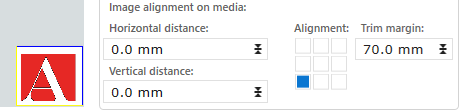

Sangrado completo
Si introduce un valor negativo como margen de recorte, la imagen se imprimirá con sangrado completo.
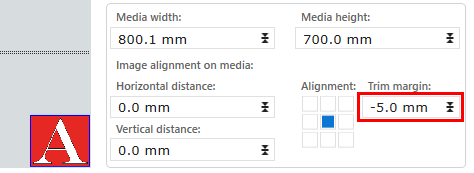
Una vez introducidos los ajustes, utilice las patillas de registro y las reglas de la mesa para colocar el material en la posición correspondiente de la mesa.